3DMax如何制作花瓶教程
第1步打开3Dmax2012软件,点击【创建】-【图形】-【线】,在作图区域绘制出花瓶的剖面图案。点击右边工作栏中的【点】图标,对图案上的点进行圆化处理(如图所示);第2步点击【配置修改器集】,弹出配置修改器集选择框,找到【车削】,将【车削】拉动至对应的选项框中,点击【确定】,将车削调出到右边工作栏中(如图所示);第3步选中图案,点击【车削】。点击右边工作区中的轴,通过移动轴的位置,将花瓶的模型创建起来(如图所示);第4步点击【材质编辑器】,弹出材质编辑器设置栏,设置一个陶瓷材质球(材质球参数如图),附上“富贵吉祥”贴图后,将材质球附加给花瓶模型(如图所示);第5步将右边工作栏中模型的【插值】设置为1,选中模型,点击鼠标右键将模型转换为可编辑多边形后,点击【UVW展开】-【打开UV编辑器】,弹出编辑器设置框,选择【面】图标,点击【贴图】-【法线贴图】,将所有面移动到白色区域(如图所示);第6步点击鼠标右键,再次【转换为】-【转换为可编辑多边形】。点击右边工作区中【面】图标,选中图示模型中的面后,点击【UVW展开】-【打开UV编辑器】,按图示设置好贴图各点相应位置;第7步最后,点击【涡轮
3Dmax软件是一款强大的三维制图软件,我们可以用它来制作各种各样的模型。今天我们就来了解下3Dmax如何制作花瓶。安装并运行Autodesk 3DS MAX软件,在软件右侧工具栏找到样条线工具,左键单击;左键单击“线”工具;在“前”视图中画出花瓶的半剖面线型;选中半剖面线型,在右侧工具栏“修改编辑器”下找到“车削”编辑器,左键单击;在“车削”菜单卷栏下左键单击“最小”;完成简单花瓶制作;希望能帮助到有需要的人。
工具/软件
电脑型号:联想(Lenovo)天逸510S; 系统版本:联想(Lenovo)天逸510S; 软件版本:3DMax2012
方法/步骤
第1步
打开3Dmax2012软件,点击【创建】-【图形】-【线】,在作图区域绘制出花瓶的剖面图案。点击右边工作栏中的【点】图标,对图案上的点进行圆化处理(如图所示);
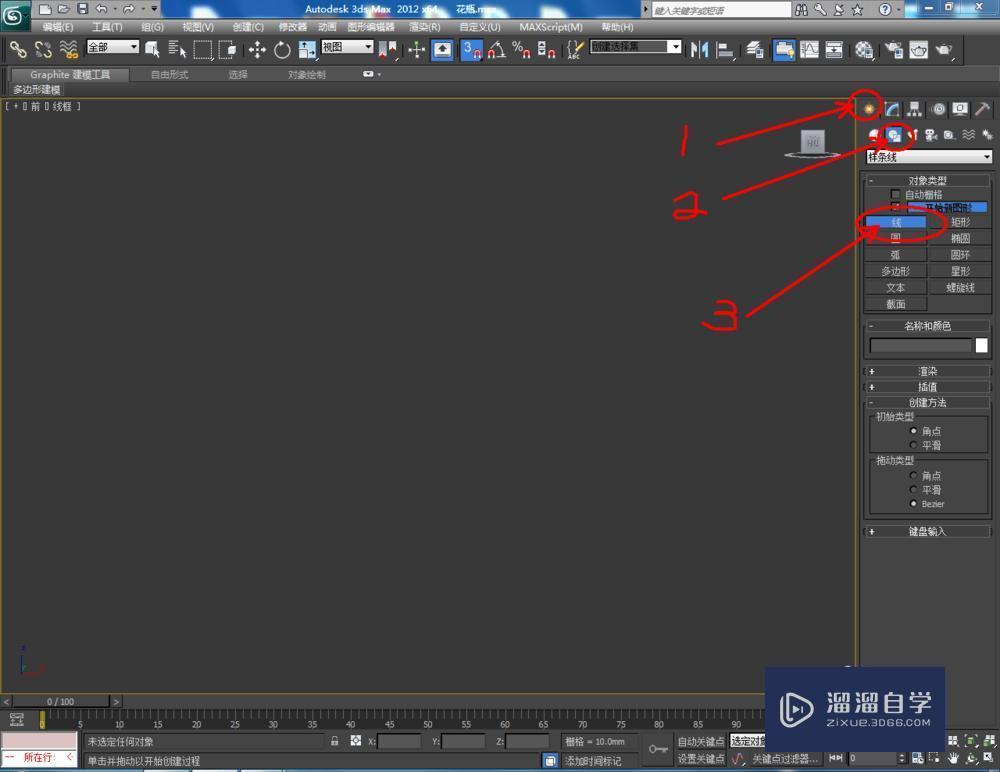




第2步
点击【配置修改器集】,弹出配置修改器集选择框,找到【车削】,将【车削】拉动至对应的选项框中,点击【确定】,将车削调出到右边工作栏中(如图所示);


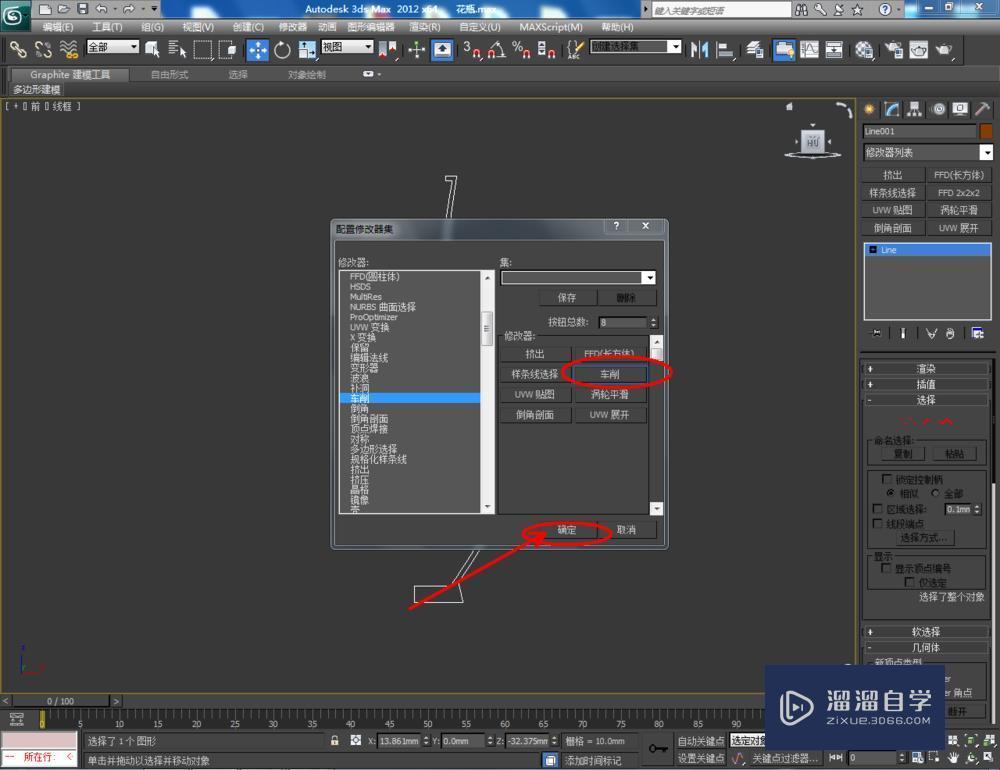

第3步
选中图案,点击【车削】。点击右边工作区中的轴,通过移动轴的位置,将花瓶的模型创建起来(如图所示);




第4步
点击【材质编辑器】,弹出材质编辑器设置栏,设置一个陶瓷材质球(材质球参数如图),附上“富贵吉祥”贴图后,将材质球附加给花瓶模型(如图所示);




第5步
将右边工作栏中模型的【插值】设置为1,选中模型,点击鼠标右键将模型转换为可编辑多边形后,点击【UVW展开】-【打开UV编辑器】,弹出编辑器设置框,选择【面】图标,点击【贴图】-【法线贴图】,将所有面移动到白色区域(如图所示);





第6步
点击鼠标右键,再次【转换为】-【转换为可编辑多边形】。点击右边工作区中【面】图标,选中图示模型中的面后,点击【UVW展开】-【打开UV编辑器】,按图示设置好贴图各点相应位置;




第7步
最后,点击【涡轮平滑】,将模型进行平滑优化后,点击【渲染】,将模型渲染成图片后保存为jpg格式即可。



相关文章
- 3DMax绘制花瓶教程
- 3DMax制作花瓶教程
- 3DMax怎么制作花瓶杯子等?
- 3DMax利用扭曲制作旋转花瓶?
- 3DMax怎么利用切割制作艺术陶瓷花瓶?
- 3DMax艺术陶瓷花瓶
- 3DMax泼溅贴图制作陶瓷花瓶
- 3DMax怎么缩放和调整花瓶的形状?
- 3DMax绘制花瓶标准详细步骤
- 3DMax绘制花瓶标准步骤有那些?
- 3DMax制作玻璃花瓶教程
- 3DMax怎么建立花瓶模型?
- 3DMax制作异形花瓶详细教程
- 3DMax怎么制作青花瓶模型?
- 3DMax花瓶制作教程
- 3DMax2012制作花瓶的详细过程
- 如何用3DMax建模制作金属花瓶?
- 3DMax怎样快速绘制花瓶?
- 3DMax葫芦花瓶材质设置教程
- 3DMax异形花瓶制作教程
- 3DMax如何制作花瓶模型?
- 3DMax如何制作玻璃花瓶?
- C4D怎样制作花瓶模型?
- C4D如何构建花瓶模型?
- C4D怎么使用放样创建花瓶模型?
- 3DMax怎么制作装饰花瓶模型?


评论列表